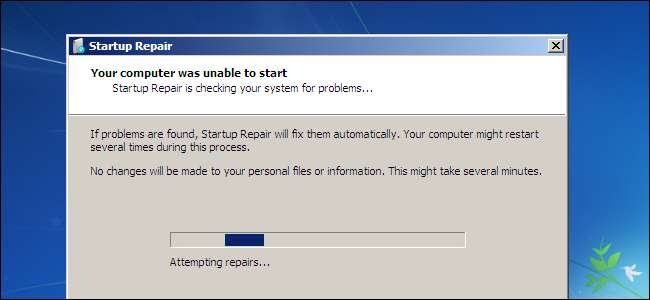
Wenn Windows nicht ordnungsgemäß gestartet wird, können Sie es häufig mit dem integrierten Tool "Startreparatur" beheben. Dieses Wiederherstellungstool scannt Ihren PC auf Probleme wie fehlende oder beschädigte Systemdateien. Es kann keine Hardwareprobleme oder Windows-Installationsprobleme beheben, aber es ist ein guter erster Ausgangspunkt, wenn Sie Probleme beim Booten von Windows haben.
Dieses Tool ist unter Windows 7, 8 und 10 verfügbar. Sie können über die integrierten Windows-Wiederherstellungstools (sofern diese ordnungsgemäß erstellt wurden), Wiederherstellungsmedien oder eine Windows-Installations-CD darauf zugreifen.
Starten Sie die Startreparatur über das Windows-Startmenü
Unter Windows 8 oder 10 wird dies häufig angezeigt das Menü mit den erweiterten Startoptionen wenn Windows nicht richtig booten kann. Sie können auf die Startreparatur zugreifen, indem Sie in diesem Menü auf Fehlerbehebung> Erweiterte Optionen> Startreparatur klicken.
Windows fragt Sie nach Ihrem Kennwort und versucht, Ihren PC automatisch zu reparieren.
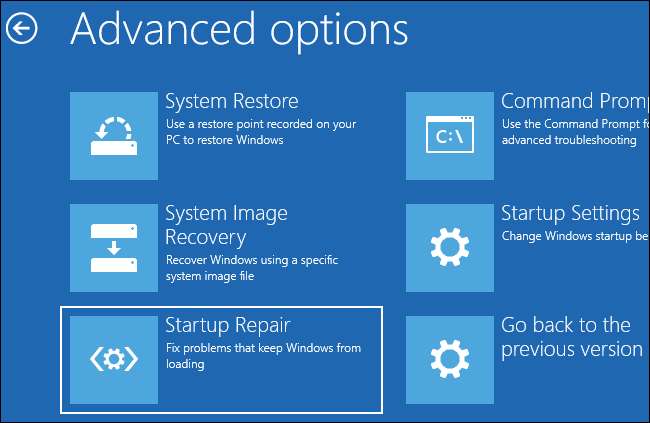
Unter Windows 7 wird häufig der Bildschirm "Windows-Fehlerbehebung" angezeigt, wenn Windows nicht ordnungsgemäß gestartet werden kann. Wählen Sie in diesem Bildschirm „Startreparatur starten (empfohlen)“, um die Startreparatur auszuführen.
Windows fordert Sie zur Eingabe Ihres Tastaturlayouts sowie eines Benutzernamens und eines Kennworts für Ihren PC auf. Wählen Sie anschließend die Option „Startreparatur starten (empfohlen)“. Windows wird versuchen, Probleme zu finden und zu beheben, die das Booten Ihres PCs verhindern können.
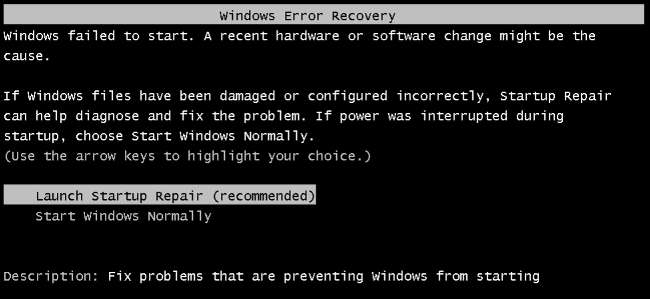
Wenn Windows 7 nicht ordnungsgemäß gestartet wird und der Bildschirm zur Fehlerbehebung nicht angezeigt wird, können Sie manuell darauf zugreifen. Schalten Sie zuerst den Computer vollständig aus. Schalten Sie es anschließend ein und drücken Sie beim Booten die Taste F8. Sie sehen den Bildschirm "Erweiterte Startoptionen", in dem Sie starten würden Safe Mode von. Wählen Sie "Computer reparieren" und führen Sie die Startreparatur durch.
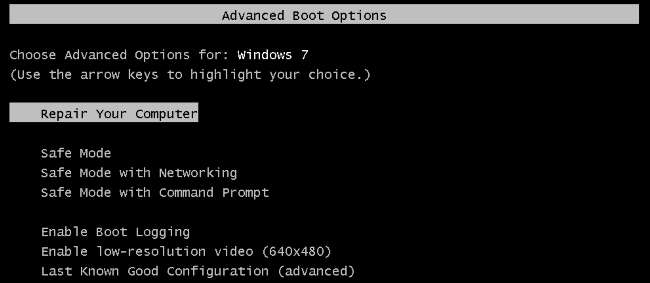
In einigen Fällen ist die Startreparaturoption in Windows 7 möglicherweise nicht verfügbar. Möglicherweise wird Ihnen mitgeteilt, dass Sie stattdessen eine Windows-Installations-CD verwenden müssen, um Ihren Computer zu reparieren.
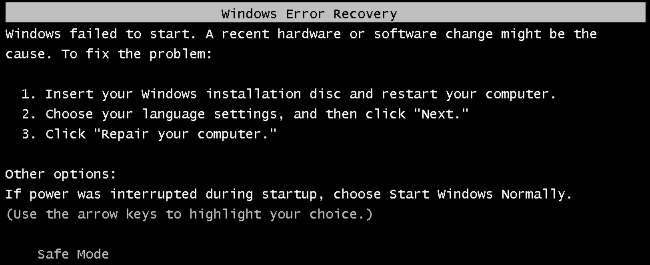
Starten Sie die Startreparatur von einer Systemreparatur-CD oder einem Wiederherstellungslaufwerk
Wenn Windows nicht ordnungsgemäß bootet und Sie beim Start nicht einmal die Startreparaturoption verwenden können, können Sie die Startreparatur von einer Systemreparatur-CD oder einem Wiederherstellungslaufwerk ausführen.
Wenn Sie noch keine Systemreparatur-CD oder ein Wiederherstellungslaufwerk erstellt haben, können Sie dies von einem anderen Computer aus tun, auf dem dieselbe Windows-Version ausgeführt wird, die nicht ordnungsgemäß gestartet wird. Wenn Ihr Windows 7-PC beispielsweise nicht ordnungsgemäß bootet, können Sie auf einem anderen PC unter Windows 7 eine Wiederherstellungs-CD erstellen und diese zur Behebung des Problems verwenden.
Windows 7 erlaubt Ihnen nur Erstellen Sie eine Wiederherstellungs-CD, indem Sie eine CD oder DVD brennen . Windows 8 und 10 ermöglichen es Ihnen Erstellen Sie ein USB-Wiederherstellungslaufwerk oder brennen Sie eine Wiederherstellungs-CD , was auch immer du bevorzugst.
VERBUNDEN: Erstellen Sie eine Systemreparatur-CD in Windows 7
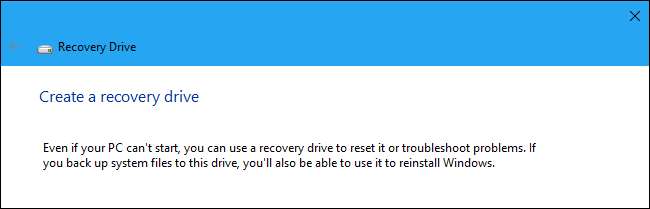
VERBUNDEN: So starten Sie Ihren Computer von einer Disc oder einem USB-Laufwerk
Legen Sie eine Systemreparatur-CD oder ein Wiederherstellungslaufwerk in den PC ein, der nicht ordnungsgemäß gestartet wird Booten Sie von der Disc oder dem USB-Laufwerk . Sie werden aufgefordert, eine installierte Windows-Version auszuwählen, und es werden dieselben Tools angezeigt, auf die Sie normalerweise über das Startmenü zugreifen können. Wählen Sie "Startup Repair", um einen Startup Repair-Vorgang auszuführen.
Mit diesem Wiederherstellungsmedium können Sie dies auch tun Verwenden Sie die Systemwiederherstellung , stellen Sie Ihren Computer wieder her Verwenden einer System-Image-Sicherung Sie haben zuvor erstellt, und Führen Sie eine Windows-Speicherdiagnose aus um den RAM Ihres Computers auf Probleme zu überprüfen.
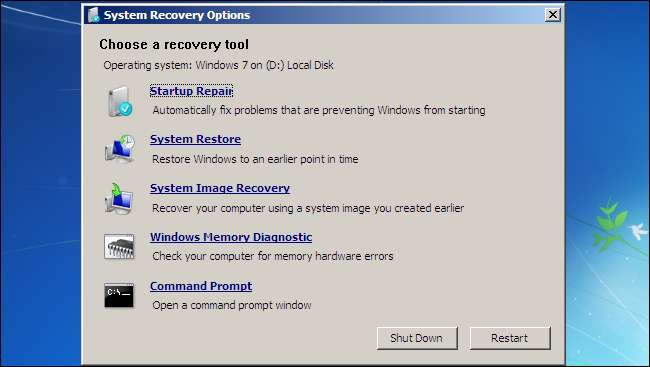
Starten Sie die Startreparatur von Windows-Installationsmedien
VERBUNDEN: Wo kann man Windows 10, 8.1 und 7 ISOs legal herunterladen?
Sie können dies auch direkt von einer Windows-Installations-CD oder einem USB-Laufwerk aus tun.
Wenn Sie kein Windows-Installationsmedium haben, können Sie dies tun Laden Sie eine Windows 7-, 8- oder 10-ISO von Microsoft herunter und brennen Sie es entweder auf eine Disc oder kopieren Sie es auf ein USB-Laufwerk. Es ist völlig legal.
Stellen Sie sicher, dass Sie Medien verwenden, die der Version von Windows entsprechen, die Sie wiederherstellen möchten, z. B. Windows 10-Installationsmedien für einen Windows 10-PC oder Windows 7-Installationsmedien für einen Windows 7-PC.
Legen Sie die Disc oder das USB-Laufwerk in den Computer ein, der nicht ordnungsgemäß gestartet werden kann Booten Sie vom Gerät .
Klicken Sie unter Windows 8 oder 10 im Installationsbildschirm auf die Option "Computer reparieren" anstelle von "Jetzt installieren". Wählen Sie dann Fehlerbehebung> Startreparatur, um die Startreparatur auszuführen.
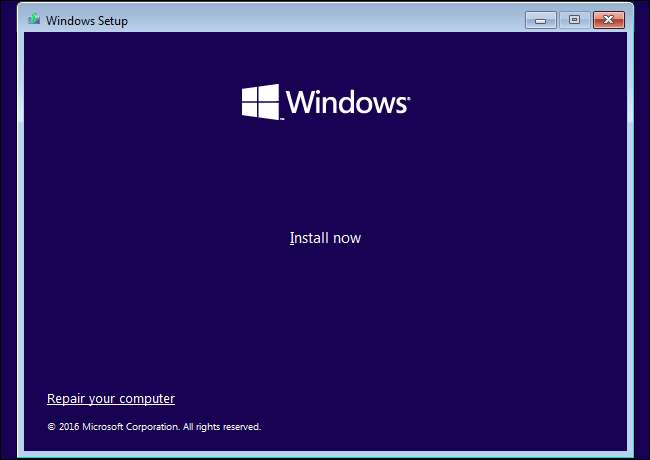
Unter Windows 7 wird an derselben Stelle der Link "Computer reparieren" angezeigt. Klicken Sie darauf, und Windows führt das Startreparatur-Tool aus.
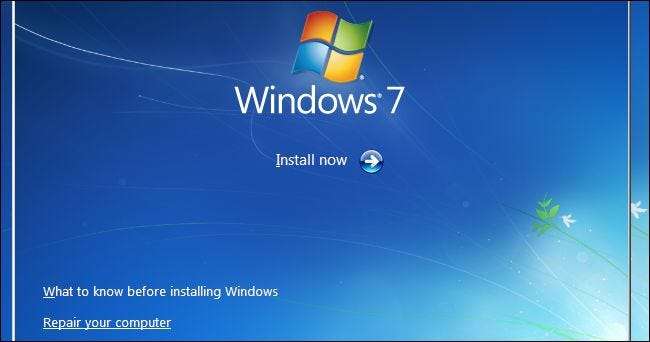
Dieses Tool behebt nicht jedes Problem. In einigen Fällen kann Ihre Windows-Installation so beschädigt sein, dass Windows neu installieren ist die einzige Option. In anderen Fällen kann Ihr Problem durch eine Neuinstallation von Windows möglicherweise nicht gelöst werden, da es sich möglicherweise um ein physisches Problem mit der Hardware Ihres PCs handelt.







